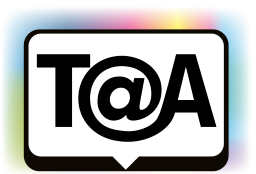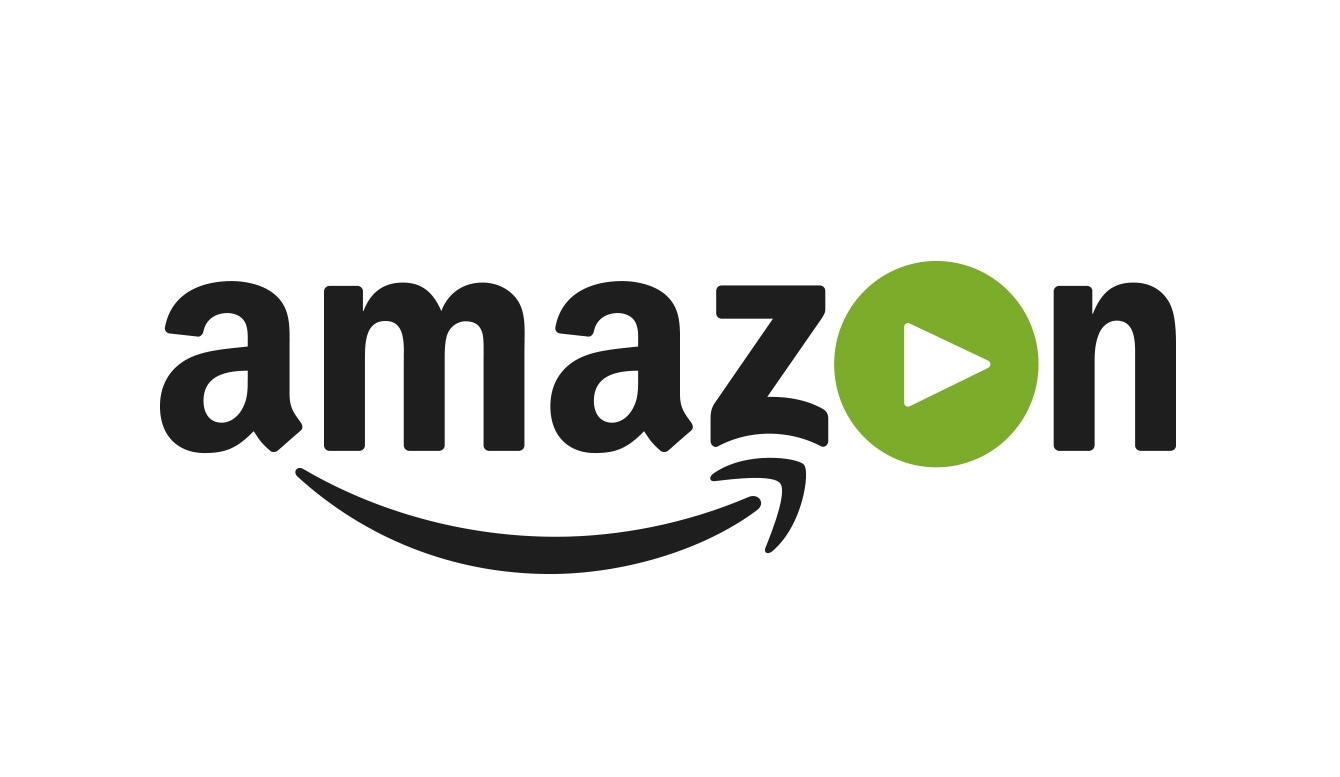Tachchen,
bereits vor einiger Zeit habe ich berichtet, wie man in Netflix und YouTube Statistiken anzeigen lassen kann. So kann man beispielsweise die Auflösung der aktuell übertragenen Videostreams und Audio-Eigentschaften auslesen. Für die Amazon Prime Video App war eine solche Funktion bisher unbekannt. Bis jetzt…
Um das Statistiken-Menü aufzurufen muss man folgende Tasten auf der Fernbedienung in der Amazon Prime Video App drücken:
- Statistiken einschalten: ROTE Taste, GRÜNE Taste, BLAUE Taste, GELBE Taste
Da am Anfang die Übersicht noch transparent ist, kann man den Hintergrund noch dunkel machen:
- Dunkler Hintergrund ein/aus: GELBE Taste, ROTE Taste, BLAUE Taste, GRÜNE Taste
- Alternativ: Runter, Links, Hoch, Rechts
Es gibt drei Seiten mit folgenden Informationen:
- App
- AppConfig
- Device
- Player
- UserInformation
- Locale
- Memory
- Endpoints
- UI
- Voice
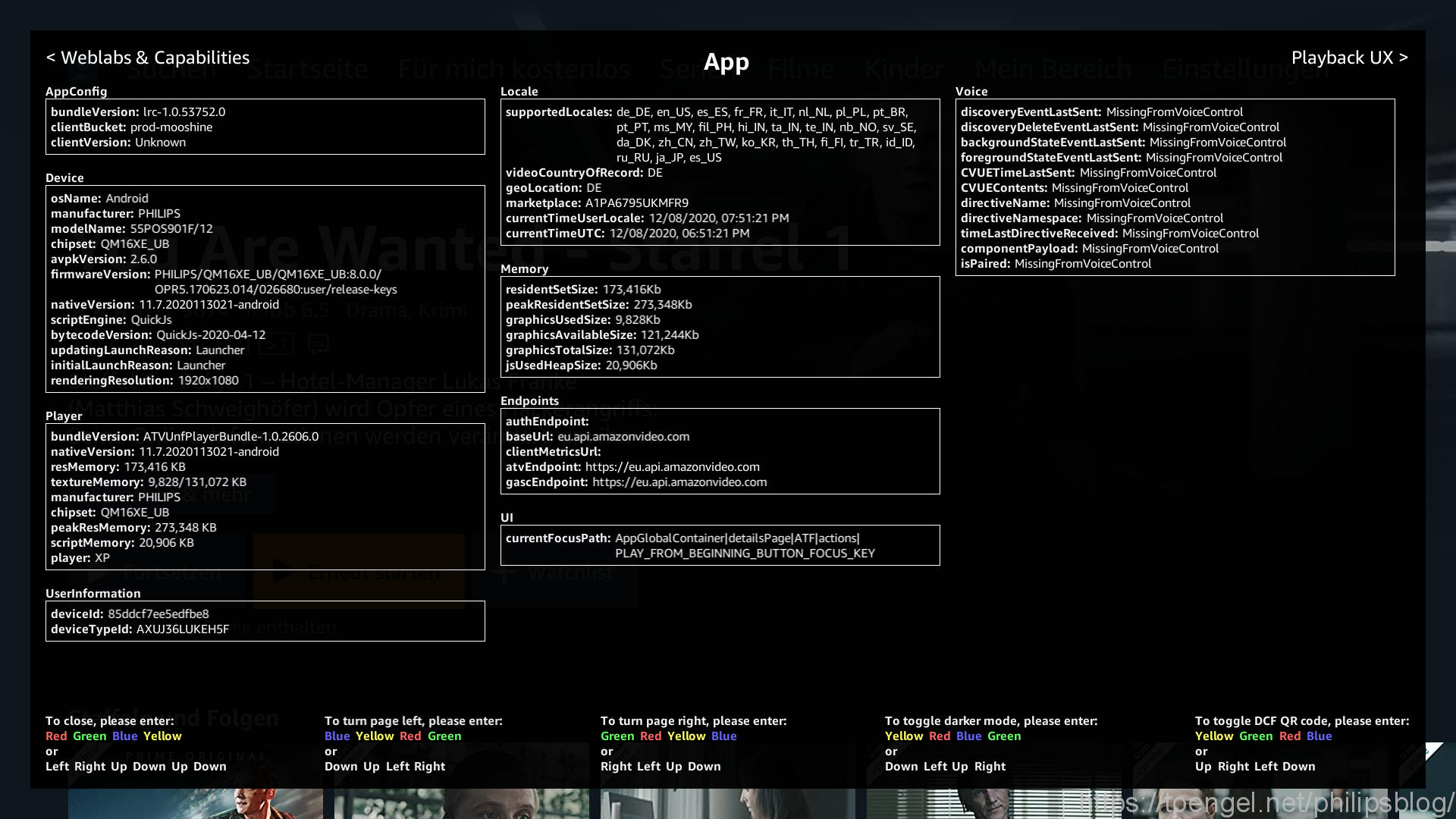
- Playback UX
- System
- Since App Launch
- Initial Playback Parameters
- Video Quality: hier sieht man die Auflösung, Framerate, Bitrate, in welcher Qualität das Video bei Amazon vorhanden ist und Codec
- Audio Quality: hier sieht man die Bitrate und den verwendeten Audiocodec
- Fatal Error
- States
- Current Session
- Previous Session
- Player Capabilities
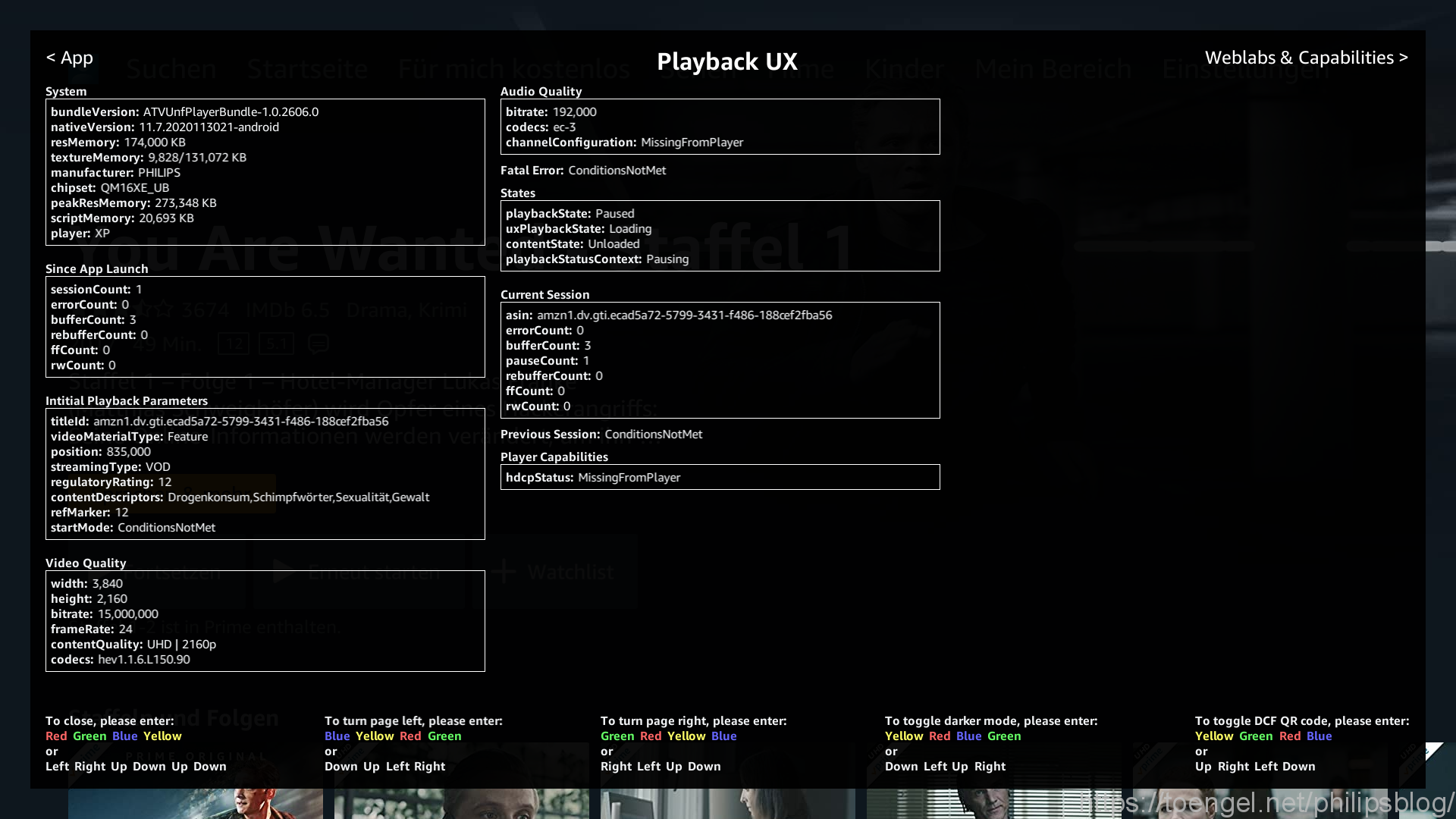
- Weblabs & Capabilities
- Weblab Overrides
- Device Capabilities
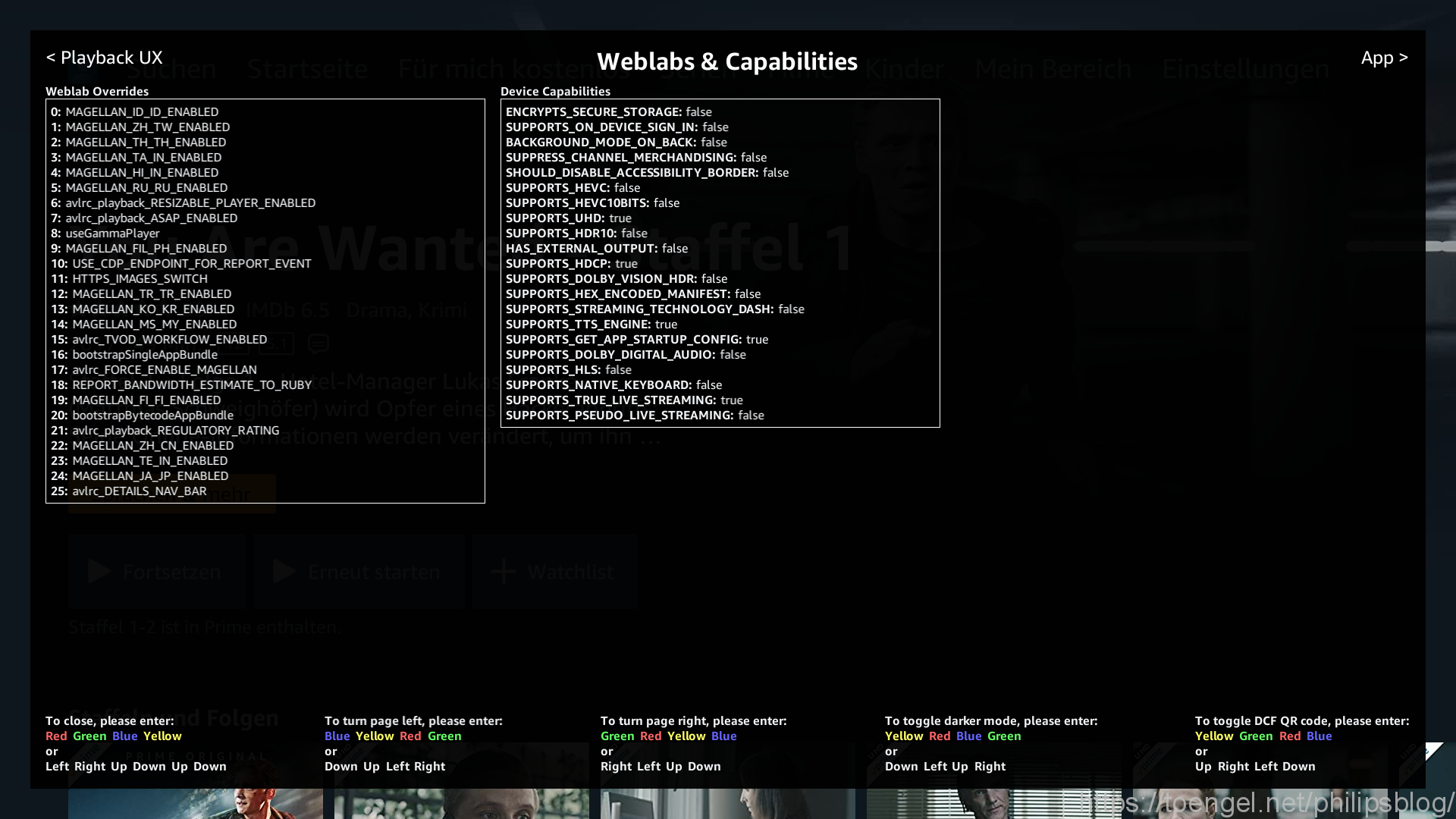
Man kann durch die Seiten folgendermaßen navigieren:
- Seite links: BLAUE Taste, GELBE Taste, ROTE Taste, GRÜNE Taste
- Alternativ: Runter, Hoch, Links, Rechts
- Seite rechts: GRÜNE Taste, ROTE Taste, GELBE Taste, BLAUE Taste
- Alternativ: Rechts, Links, Hoch, Runter
Um das Menü wieder auszublenden:
- Statistiken ausschalten: ROTE Taste, GRÜNE Taste, BLAUE Taste, GELBE Taste
- Alternativ: Links, Rechts, Hoch, Runter, Hoch, Runter
Toengel@Alex
Die Bewertung des Beitrags ist durch reCAPTCHA geschützt und es gelten die Datenschutzbestimmungen und Nutzungsbedingungen von Google.

Toengels Philips Blog gibt es seit Oktober 2010. Anfänglich spezialisiert auf den Philips Cinema Platinum 21:9 (55PFL9955H/12), fokussiert sich dieser Blog inzwischen auf viele Themen rund um Philips TV, Philips AVM (Audio, Video, Multimedia) und Philips Hue. Unterstützen kannst du diesen Blog beim Einkauf über Amazon oder via Spende für die Kaffeekasse.